
【Poiny】ポイントカードアプリ 使い方【店舗版】
Poinyはサーバーや中間管理会社を利用せずに顧客にポイントを付与、利用ができるサービスです。
サーバーを利用しない代わりにSymbolというブロックチェーン上にポイントデータを保存します。
そのため、利用店舗はSymbolへのある程度の理解が不可欠になります。
この記事では、アプリの操作とともに必要なSymbolの知識をまとめて記載していきます。

🟦事前準備
🔵予備知識
Poinyは前述した通り、サーバーや中間業者を挟むことなく、ブロックチェーン上へ情報を書き込むことで店舗と顧客のポイントのやりとりを実現しています。
そのため、ブロックチェーンとは何か、という部分に関して簡単に解説しておきます。
💡ブロックチェーンとは
一定時間ごとのデータを入れておく『ブロック』を連鎖的に繋げることでデータに時間軸を持たせ管理することが可能な技術。
取引記録(Tx:トランザクション)が格納されたブロックを前のブロックへリンクし繋げていき、それらのデータを誰もが参入可能な複数のノードが保持、検証することで永続性(データの消えにくさ)と耐改善性(勝手に変更されない耐性)が得られている。
分散型台帳技術、もしくは分散型ネットワークとも呼ばれる。
💡ノードとは
ブロックチェーン上にデータを書き込んだり他のノードと繋がりデータを共有することでブロックチェーンのネットワークの維持を担う端末のことで、Symbolではスマートフォンや一般的なPCでノードを持つことが可能。
全てのノードが同じデータを保持しているため、ノードが0になるかすべてを同時に破壊しない限りデータが消失することはないと言われる。

端末同士が直接データをやりとりするネットワークのことをP2Pネットワーク(Peer to Peer)と呼びますが、この方法は従来のオンラインゲーム等でも扱われており新しいものではありませんが、そこで取り扱うデータをブロック式に管理し、ノード(端末)同士が相互に監視、検証出来るようにしたことで、データに確実性を持たせることを可能にしたのがブロックチェーン技術です。
一般的なポイントサービスシステムを提供する企業に依頼する場合、企業が自身でデータサーバーの管理や維持する人件費を回収しなければならないため、運用する上でのコストが大きくなってしまいます。
ノードは個人が自由に持つことができ、維持費はノードの管理者が自身で賄います。
そのため、ブロックチェーンを利用したPoinyでは、ポイントの保有データを保持しておくサーバーの管理費等を直接支払うことなく、比較的低コストでポイントサービスを提供することができます。
❓仮想通貨(暗号資産)との違いは?
有名なビットコインでは、ビットコインがブロックチェーンの名前、BTCが仮想通貨(暗号資産)の名前です。
ブロックチェーンに情報を書き込むときに必要な燃料(ネットワーク利用手数料)になる仮想通貨のことを基軸通貨とも呼びます。
Symbolの場合、Symbolがブロックチェーンの名前、基軸通貨がXYM(ジム)となります。
イメージとしては、郵便物『ポイント』を送りたいときに郵便物を受け取って配送履歴をつけてくれる配達員さんが『ノード』、配達員さんに支払う郵送代が『基軸通貨(仮想通貨)』ですね。郵送してもらう依頼をするサインが秘密鍵による『署名』です。
また、後述しますが荷物を送るために必要な住所が『公開鍵』(≒アドレス)です。
PoinyではPoiny自体の利用料はかかりません。
必要な費用は、お客様とのポイントのやりとりの際に必要な郵送代(手数料)、およびポイントを発行する際に必要となるXYMのみです。

🔵必要なアプリのインストール
Poinyの利用にはSymbolのアカウントが必要です。
Poinyでも利用可能なaLiceという署名アプリを用いて作成していきます。
署名とは、取引の内容をブロックチェーンに記録するために必要な処理で、秘密鍵を用いて行われます。
秘密鍵は64文字の英数字から成るため、直接用いて運用することは不便かつセキュリティリスクが高いため、自身で任意に定めたパスワードで署名を行うことができるようにしたものが署名アプリになります。
まずはaLiceとPoinyのアプリをそれぞれインストールしましょう。
🔴aLiceアプリのインストール
⏩Google Play
Android: Android 5.0以上が必要です。
⏩Apple Store
iPhone: iOS 11.0以降が必要です。
iPad: iPadOS 11.0以降が必要です。
iPod touch: iOS 11.0以降が必要です。
Mac: macOS 11.0以降およびApple M1チップ以降を搭載したMacが必要です。
💻開発者:toshi
🔴Poinyアプリのインストール
⏩Google Play
Android:Android 5.0 以上が必要です。
⏩Apple Store
iPhone:iOS 12.0以降が必要です。
iPod touch:iOS 12.0以降が必要です。
Mac:macOS 11.0以降とApple M1以降のチップを搭載したMacが必要です。
Apple Vision:visionOS 1.0以降が必要です。
💻開発者:toshi
Poinyで店舗アカウントを表示しポイントカードを作成するためにはSymbolのアカウントを作成し、XYMを用意しておく必要があります。
ひとまず、テスト環境で操作を試してみたいという方は
次項目の🟩Poiny運用を試してみる 項目を完了後次に進んでください。
テスト環境ですのでテスト用のXYMの取得から記載しています。
また、費用もかかりませんのでお試しにおすすめです。

🔵Poiny利用に必要なXYMを用意する
Poiny上でポイントカードを発行するためには、1枚あたりおよそ50XYM、
ポイントを送ったり回収したりする際には1回あたりおよそ0.02XYMがかかります。
💡Poinyに必要なXYM
ポイントカード発行…約50XYM
ポイントの送付…………約0.02XYM
ポイントの回収…………約0.02XYM
その他にも備考欄の設定や書き換えにも微量のXYMが必要になります。
初回用意分としては、100XYM程度あればポイントカード1枚発行の上、2500回のポイントのやりとりが可能です。
メインネットのポイントカードは1枚発行すると期限なしで利用が可能です。
そのため、運用を継続する場合はポイントのやりとりに必要なXYM枚数だけaLiceで作成したSymbolのアカウントアドレスに補充すれば問題ありません。
一般的には、仮想通貨を扱っている取引所で購入し、aLiceで作成したアカウントアドレスに送ることで用意が可能です。
Symbol(XYM)を取り扱っている取引所への登録と購入が必要ですが、導入初期としてはハードルを高く感じる場合、「すでに保有している人から送ってもらう」ことで用意することも可能です。
🌟導入応援企画 期日未定
この記事を読み、🟩Poinyの運用を試してみる をテストネットにて最後まで終えた事業者の方は『Poinyの運用を試してみる』項目の最後で指定したスクリーンショットと店舗名、住所、aLiceアカウントのメインネットのSymbolアドレスを以下申請フォームにて申請のうえX(旧Twitter)DMにご連絡いただければメインネットのXYMを500XYMお送りいたします。
⏩申請フォーム
導入時の不明点等もサポートできますので、DM等お気軽にご連絡ください🙌
筆者⏩のののん
そのほか、ホルダーから投げ銭を募れるQUESTというサービスを利用することもおすすめです。
🪙QUEST
QUEST とは、全く新しい「成功報酬型」投げ銭プラットフォームです。
ロールプレイングゲームでクエストを受ける感覚で、あなたのリアルなプロジェクトやタスク、チャレンジをクエストとして実行し、 あなたのを応援するフォロワーから投げ銭を受け取れます。 しかし、この投げ銭はクエストが成功したと認められた時、始めて獲得できる仕組みになっています。
Poinyを活用したポイントカードの導入…をQUESTにして実際にテスト実施を完了することを目標として立ち上げてみてもいいかもしれませんね👀

🔵ランニングコストの試算
1XYMで50回換算として、店舗の1日の客数やポイントをもとにランニングコストを想定できます。
一般的にポイントカード会員比率は60%~70%が目標とされています。
1日の客数が100人の店舗であれば、多くて70人がポイントカードを保有
ポイントの利用時にもポイントの付与を行う場合は2回やりとりが必要になるため、多めに見積もって客数=やりとりの回数と試算してもいいでしょう。
100回のやりとり=2XYM必要
執筆時点のXYMの価格はおよそ日本円で2円ほどですので、1日あたり4円のランニングコストになります。(従業員教育や端末の維持費等は除く)
XYMの価格は変動しているため、もしXYM価格が5円になれば1日あたり10円、100円になれば200円となりますので、価格の変動は定期的に確認していきましょう。
ちなみに、紙タイプのポイントカード運用は1日あたりの客数が100人、うちリピート顧客が80%とした場合月10,000円ほどのランニングコストがかかると言われています。
Poinyの運用時は導入後の稼働状況やXYM価格を見ながら試算しなおして都度必要経費を確認していきましょう。
また、ランニングコストとしてかかるXYMの経費に関しては税理士へご相談のうえ計上していきましょう。

🟩Poinyの運用を試してみる
ここではアプリのインストール完了後、aLice,Poinyの操作や設定をテストネットで実施する一連の流れを記載します。
基本的な操作はメインネットで行う際と変わりませんので、メインネットでの利用方法確認もこちらを参考にしてください。
💡テストネットとは
テストネットとは、名前の通りテスト用の環境で、Symbolブロックチェーンと同機能を備えたテスト用の別チェーンです。
テストネット上にもXYMが存在しますが、取引所で売買されるXYMとは別のテスト用XYMであり、無価値です。
取引所で売買されるXYMが流通しているネットワークのことをメインネットと呼びます。
テストネットでは費用を捻出して日本円価値のついているXYMを用意する必要がないため、アプリやツールの開発やテスト実施に利用されます。

🟢【aLice】アカウントアドレスの新規作成
💡aLiceの記事から抜粋しています。
💡すでにSymbolのアドレスを保有している方はaLice項目は飛ばしてOKです。
aLiceを開くと、まだ1つもアカウントが登録されていない状態なので、右上の『+』からアカウントを登録していきます。

『New Account』を選択

メインネット、テストネットを選択できますが、ここでは『TestNet』を選択しましょう。
アカウント名とパスワードを指定して、『Submit』を選択します。
パスワードは署名時に要求されるため、忘れないようにしましょう。
💡アカウント名はアプリ上で自身が識別するためのものであるため、用途毎等好きな名前をつけましょう。
⚠️アカウント名は後から変更出来ないため、変更したい場合は削除して再度秘密鍵から登録しなおす必要があります。
⚠️パスワードは再設定が出来ないため、忘れてしまった場合は削除して再度秘密鍵から登録しなおす必要があります。
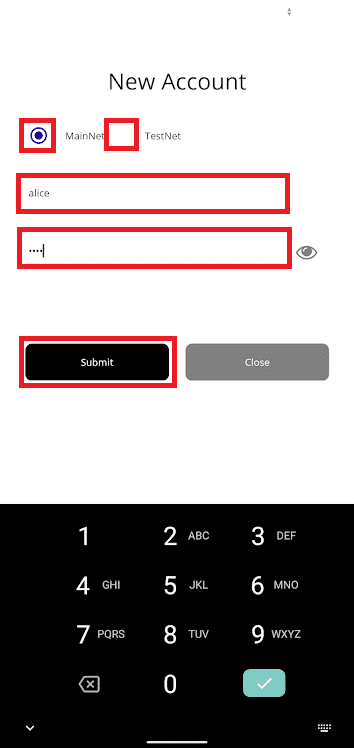
生成されたアドレスが表示されるため、『はい』を選択。

登録されたアカウントが表示されるようになりました。

画像はメインネットのアドレスですが、Symbolではメインネットのアドレスは『N』から始まり、テストネットのアドレスは『T』から始まるもの、と区別されています。
生成されたアドレスが使用するネットワークタイプと合っているか確認しましょう。
⚠️新規でアカウントを生成した場合、秘密鍵は別途、自身で保存する必要があります。
⚠️登録後はまず初めに、登録されたアカウント右側の(▽)より、秘密鍵をコピーしバックアップを取りましょう。
⚠️秘密鍵を保存していない状態で、端末やアプリの不具合、端末の紛失等をした場合、アドレスの復元や残高の操作は不可能になります。
⚠️秘密鍵を第三者に知られた場合、資産が危険にさらされます。
アドレスの操作権限(資産の権利)は秘密鍵を知る人すべてに与えられます。
💡特にメインネットにおいては、新規作成したアドレスにXYMを送金する場合は必ず少額でテスト送金を行い、エクスプローラなどで残高の反映が確認できてから追加で送金をするようにしましょう。
💡特にメインネットにおいては、秘密鍵をバックアップした際、XYMを送金する前にアドレスをメモし、登録したアカウントを一度削除▶秘密鍵からインポートを試し、同じアドレスが復元できるかテストすることをおすすめしています。
テストネットとメインネットそれぞれのアカウントを複数作成し、表示することが可能ですが、実際に他のアプリ経由で操作する場合有効になっているアドレスは一番上に表示されているアドレスになります。
署名時に切り替えることも可能ですが、メインで使用するアドレスが決まっている場合は対象アドレスをメインアカウントに設定しておくといいでしょう。
💡秘密鍵とは
ブロックチェーンにポイントの受け渡しに関する取引の記録を行うために必要な鍵です。この鍵は1つのアドレスに1つが紐づいており、鍵をもとにアドレスを復元することが可能です。
つまり鍵を失くしてしまうとポイントの作成やお客様とのやり取りが出来なくなってしまうため、端末外でもバックアップを行い大切に保管しておきましょう。(紙にメモして失くさない場所に保管する等)
秘密鍵の重要性について詳しくはこちらの記事をご覧ください。
⏩秘密鍵の管理に関して

🟢【aLice】メインアカウントの設定
メインアカウントの設定は各アカウント右側の▽マークから設定可能です。

『メインアカウントに設定する』を選択することで、選択したアカウントがメインアカウントとして一番上に表示されるようになります。


その他、アカウントメニュー(▽)からは
・アドレスコピー
・公開鍵コピー
・秘密鍵コピー
・生体認証
・削除
が実施できます。
⚠️秘密鍵コピーにはパスワードが必要です。
新規でアカウントを生成した場合などは必ず秘密鍵をコピーし、オフラインで保管しましょう。
パスワードを忘れた場合なども、秘密鍵をもとに再度アカウントを登録しなおす必要がありますので、必ずバックアップを取りましょう。
⚠️生体認証の設定にはパスワードが必要です。
端末のロック解除に用いる生体認証を用いて署名が可能になり、パスワードの入力を省略することができるようになります。
生体認証を用いるか否かはアカウント毎に設定が可能です。
⚠️削除はアプリ上の表示のみ削除となります。
そのため、ブロックチェーン上のアドレス情報はそのまま残ります。
(秘密鍵で復元できます)
秘密鍵を保持しないまま削除を行った場合、同じアドレスを復元し操作することは不可能ですので、削除する場合は秘密鍵がバックアップされているか必ず確認してから行いましょう。

🟢【aLice】一時的なパスワードの保存
アプリ上で複数回連続して署名を行う場合等に、パスワード入力を省略することができます。
パスワード入力の省略はセキュリティを低下させるため、最大で300秒(5分)までの設定となっています。
設定には、左上のSettingsメニュー『︙』を選択。

パスワードの保存時間(秒)をスライドバーで設定し、『Save』を選択で有効になります。


🟢【aLice】テストネットアドレスでXYMを受け取る
テストネットでのXYMは無価値ですが、ネットワークを利用するためには必須になります。
テストネットXYMは開発やサービスのテスト等のためにFaucet(蛇口)というサイトから入手することが可能です。
Faucetの利用にはX(Twitter)のログインが必要になります。
aLiceのテストネットアドレスをコピーし、以下サイトにアクセスしてください。

上段の、『Your Testnet Address(Starts with T)』と書かれている入力欄に、aLiceでコピーしたテストネットアドレスを貼り付け、『CLAIM(請求)』を押します。

数量を指定せず請求した場合は一律2000XYMが送られます。
画面にこのようなポップアップが出れば問題なく請求ができたということになります。

💡Explorer(エクスプローラー)とは
ブロックチェーン上に記録された暗号資産の取引の全てを遡って検索することが出来る検索エンジンのことで、現在のブロック高やアドレスの情報、取引(トランザクション)の詳細等様々な情報を確認することが出来ます。
aLiceや上では各アドレスの保有XYM枚数は表示されないため、Explorerへのリンクを保存しておきましょう。(Poiny上では表示されます)
⏩テストネットExplorer
⏩メインネットExplorer
サイト上部の検索欄にSymbolアドレスを入力して検索すると、アドレスの残高や取引履歴が確認できます。

赤枠の残高が2000になっていれば、あなたがaLiceで作成したテストネットアドレスにテストXYMを2000枚受け取れたことになります。

以上で、aLiceの操作説明と準備が完了しました。
続いてPoinyでの操作に移りますが、aLiceアプリから、テストXYMを受け取ったアドレスの秘密鍵をコピーしておきましょう。

appendix:aLiceについての詳細はこちらの記事も参考にしてみてください。
⚠️秘密鍵のバックアップの確認
Poinyの運用に入る前に秘密鍵のバックアップを再度確認しましょう。
秘密鍵はポイントのやりとりに必要であり、紛失後の再発行はできませんのでサービス提供者自身でしっかりと管理する必要があります。
メインネット運用時は特に注意して管理しましょう。

🟢【Poiny】お店を登録
Poinyを起動すると『名前の入力』を求められます。
デフォルトで顧客側のCustomerモードとして入りますが、登録後Shopモードに移ることができます。
ここに登録した名前はお店にデータとして保存されるものになります。
💡いつでも変更が可能です。
名前を入力したら『確定』を選択します。

『入力した名前』とQRコードが表示されます。
名前の入力のみで、顧客側のPoiny設定は終了です。
顧客側の各種操作についてはこちらの記事をご確認ください。
⏩【Poiny】ポイントカードアプリ 使い方

お店側では、お客様の提示するこのQRコードを読み込んでポイントを付与したり、利用を受け付けたりします。
次に、画面右下の⚙マークから設定を開きます。

Select Mode から Shop を選択します。

各種項目を入力します。

① Name:お客様に表示されるお店の名前を入力します。
② Network Type:お店が管理するSymbolアドレスのネットワークタイプを選択します。(今回はテスト利用のためTestnetを選択)
③ aLiceモード:
ON…aLiceアプリ上で処理を行うモード
OFF…Poinyアプリのみで処理を行うモード
💡他のaLice対応アプリを使用しない場合、OFF推奨
④ aLiceモードOFF…Private Key:aLiceでコピーした秘密鍵を貼り付けます。
④' aLiceモードON…Public Key:aLiceでコピーした公開鍵を貼り付けます。
⑤ すべての入力が完了したら右下の保存ボタンを選択します。
Shop Dashboardが表示されるので、保有XYMが表示されているか確認します。


🟢【Poiny】ポイントカードの作成と編集
早速ポイントカードを作成していきます。
⚠️ポイントカード1種類作成につき50XYM+αがかかります。
ポイントカードの右側の+マークを選択します。

各種項目を入力していきます。

全ての項目はお客様のPoiny画面に表示されます。
💡あとから変更することが可能ですが、変更時には少量のXYMが消費されます。
ポイントカード名(必須)
ショップ名(必須)
サービス項目(任意)
追加情報(任意)
サービス項目は、利用するポイント毎に複数設定が可能です。
(サービスを追加、から追加可能)
追加情報には利用時の注意事項などを記載しておくとよいでしょう。
有効期限のON/OFF設定ができますが、ここではOFFで進めていきます。
(有効期限つきのポイントについては後述します)

『背景変更』より、お客様の画面に表示されるポイントカードの画像を選択します。
デフォルトで5種類用意されているのでそのなかから選ぶことも可能です。


店舗固有の背景を登録することも可能です。
登録する画像データはブロックチェーン上に記録されるため、10~20XYM程度の手数料がかかります。
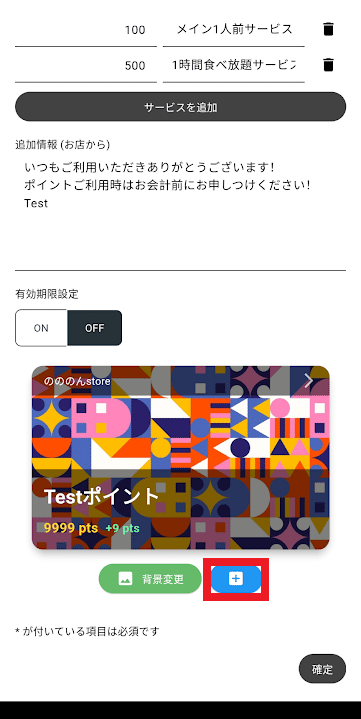

⚠️選択後推奨サイズにトリミング可能ですが、元画像サイズが大きすぎる場合エラーになる可能性があります。その際は元画像サイズを小さくしてから再度試してみてください。





⚠️表示されるまでに少し時間がかかる場合があります。
全ての設定が完了したら右下の『確定』を選択します。

必要な手数料を確認し『送信』を選択します。

💡レンタル料の50XYMとは
Symbolの基軸通貨はXYMであり、XYM自体を送信することも、ネットワーク利用手数料として消費することもできますが、ネットワーク利用手数料としては利用することができない独自の通貨を個々人が発行することができます。(一般的にはトークン、Symbolではモザイクと呼びます)
この発行とは、Symbolネットワークから一意のモザイクIDをレンタルすることを示すため、レンタル料と呼ばれています。
💡モザイクには無期限発行と期限付き発行がある
同じレンタル料で無期限の発行も期限付きの発行も可能ですが、メインネットでは無期限のモザイクのみ発行、テストネットではおよそ3か月の期限付きのモザイクが発行されます。
⚠️テストネットはネットワークの大規模なアップデートを行う際のテストにも用いられるため永続性は担保されません。
⚠️テストネットでの作成時のみ有効期限についての確認が表示されます。
💡メインネットで作成したポイントトークンには有効期限はありません。(無期限)

署名からおよそ1分以内に、登録した情報がブロックチェーンに記録され、Poinyアプリで確認できるようになります。
ダッシュボード画面を上から下にスワイプし、画面を更新しましょう。

作成後にポイントカードの内容を変更したい場合は該当のポイントカードを選択。
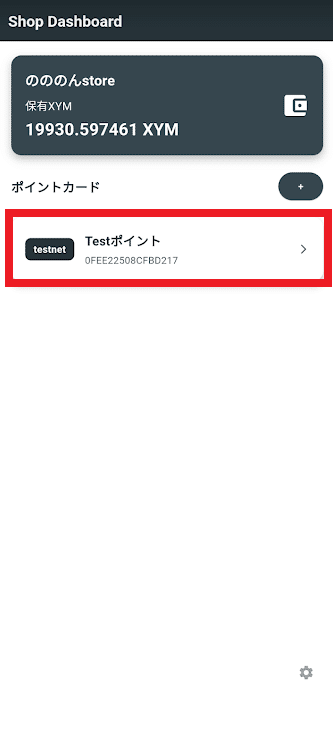
右下の✐マークから編集が可能です。

ポイントカード作成時と異なり、上部のタイトルが『ポイントカードの編集』となります。
その他は作成時と同様の画面になりますので、変更箇所を修正し、確定します。
💡作成時とは異なり、レンタル料の50XYMはかかりません。
ポイントカード情報をブロックチェーンに登録する費用として0.1XYM未満がかかります。


🟢【Poiny】ポイントの付与と回収
実際にポイントの付与と回収を行ってみます。
お客様のPoinyQRコードが必要となるため、顧客を想定した別の端末を用意するか、画面右上のダウンロードボタンより、自身のPoinyQRコードの画像を保存しておきましょう。
(画像は筆者のサブ端末のものですので自由にご利用いただいても構いません)

⚠️Ver.1.5.0未満とは互換性がありません
Shop Dashboardから、付与したいポイントを選択します。

付与したいポイント数を入力し、『送信』を選択。
💡指定しない場合デフォルトで1ポイントが設定されます。

カメラが立ち上がりますので、顧客のPoinyQRコードを読み込みます。
💡カメラ操作のアクセス権限を求められたら『許可』をしましょう。
💡別端末でのQR表示が難しい場合、保存しておいた自身のPoinyQRコードを画面右上から選択し、読み込むことが可能です。

送信するポイント数に間違いがないか確認し、『はい』を選択
手数料を確認し『送信』を選択
ポイント送信が完了したら『戻る』でポイント詳細画面に遷移します。

最長でもおよそ1分以内にポイントの付与が完了し、お客様のPoinyアプリに付与したポイントが表示されます。

回収(利用)する場合は、回収するポイント数を入力後
『回収』を選択▶PoinyQRの読み込み▶『送信』で回収処理 と、基本操作は送信時と同様の操作になります。
💡お客様の保有ポイント数が利用ポイント数に満たない場合はその旨表示されます。

店舗側のポイント詳細画面でもポイントを付与した顧客を一覧で確認できます。

ポイント保有顧客一覧から顧客を選択することで、QRコードを読み込まずとも任意にポイントの送信・回収が可能です。
付与、もしくは回収したい顧客の名前を選択して送信or回収を行います。

⚠️注意画面にある通り、事前にお客様への告知をおすすめします。
貯めていたポイントが急になくなっている等した場合、店舗の信用に関わります。

💡利用によりお客様の保有ポイントが0になった場合、お客様のPoiny上のポイントカードは非表示になります。

🟢【Poiny】ポイントの有効期限設定と一括送信・回収
ここでは例として有効期限付きのクーポンチケットを作成してみましょう。
ポイントカード作成と同様、Shop Dashboardから『+』を選択します。
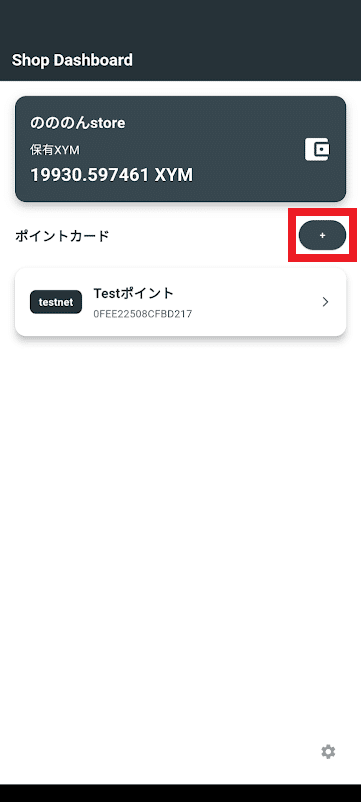
各種項目設定のうえ、有効期限設定を『ON』にし、期限となる日付を選択します。

設定した日付に間違いがないことを確認し、『確定』をして発行します。
⚠️新しくブロックチェーン上のトークンを作成するため50XYM+αの費用がかかります。
💡すでに作成済みのポイントカードも編集画面から設定が可能です。
有効期限付きのポイント(クーポン)が作成されました。
送信方法や回収方法は先に作成したポイントと同様です。
実際の値引き等のサービスはポイント(クーポン)を店舗側で確認のうえレジ等で操作する必要があります。

作成したクーポンチケットをTestポイント保有者全員に一括で送信してみましょう。
ポイント詳細画面の右上のマークを選択します。
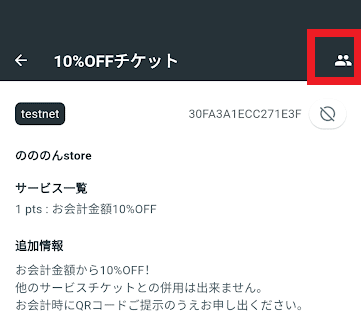
一括送信画面に遷移するので、送信したい顧客のリストを選択します。(複数可)
ここではTestポイント保有者に10%OFFチケットを一括送信する想定。
選択したら、『リスト表示』
送信する枚数を選択し、『送信』処理を進めることで、選択した顧客に一括で配布することができました。

有効期限付きのものは、期日を過ぎるとお客様のPoiny上に表示されなくなります。
⚠️あくまでも表示されなくなるだけでありトークン自体は顧客のアカウントに残っている状態です。
💡有効期限を過ぎたポイント(クーポン)は期日が赤色に表示されます。

期限が切れた状態で再度編集画面より期限を延長すると、お客様のPoiny上にも再度表示されるようになります。
そのため、期限付きのクーポンのように利用するためには期日を過ぎた後に”現在配布済みかつ未使用の顧客”から回収を行う必要があります。
そこで、期限切れのクーポンを一括回収してみましょう。
ポイント詳細画面の右上のマークを選択します。

一括送信画面に遷移するため、『回収』メニューに移ります。

一括回収メニューでは全ポイント回収がデフォルトで『ON』になっています。
ここでは10%OFFチケットを保有している全顧客が10%OFFチケットの回収対象として選択されていますので、『送信』を選択して回収処理を行います。

保有顧客一覧から保有者がいなくなりました。

期限切れクーポンの保有者を0にしたあと、編集画面から期限を変更して再度配布することで期日の異なる同種のクーポントークンを使いまわすことが可能です。
以上でPoinyによる店舗登録~ポイントの付与、利用までの基本的な流れは終了となります。

🟢【Poiny】メインネットでの運用
期限のないポイントを作成する場合メインネットでの運用が必須になります。
メインネットで運用する場合は、aLiceでメインネットのアカウントを作成のうえ、Poiny設定画面のネットワーク設定を『Mainnet』に変更し、運用に必要なメインネットのXYMを用意するのみで、そのほかの操作はTestnetと変わりありません。

💡導入応援企画に応募される場合、以下の画面のスクリーンショットを送付してください。
・ストア名やポイントカード名等は任意のもので構いません。
・期限なしのポイントと有効期限のあるポイント(クーポン)それぞれ1つ以上作成してあることが条件となります。


🟨ポイント運用例
既存のサービスと同じ形式でPoinyを用いて運用することも可能です。
ここではポイントサービスを実施するにあたっていくつかの例をご紹介します。
💡ポイントの還元率・種類
既存の多くのポイントカードは、お客様の支払い金額に対する1%程度をポイントとして還元しているケースが多いです。
来店ポイントとして利用する場合、業種によって還元率は変わります。
小売り等のように、来店されるだけでは購入に繋がらない場合は1~5円分程度、飲食店やジム、美容院等のように来店されたらほとんどの場合料金を支払っていただける場合は客単価の1%~5%ほどが目安になります。
ポイントサービスには以下の主な種類があります。
従量制ポイント:
購入金額や数量に応じてポイントが加算される。
ポイント付与の条件により客単価の向上が期待でき、リピート率にも寄与できるが、利用方法に利便性を持たせるほどOPコストがかかる。例: スーパーマーケットで、100円の購入ごとに1ポイントが付与される。
たとえば、1,000円の買い物で10ポイント獲得でき、500ポイント毎に500円割引など。
固定ポイント:
購入ごとに一定のポイントが付与される。
サービス利用の継続に寄与でき、OPコストも少ない例: カフェで、毎回の注文で10ポイントが付与される。
たとえば、1杯のコーヒーごとに10ポイントを獲得。
100ポイントで1杯無料など。
来店ポイント:
来店ごとに一定のポイントが付与される。
サービス利用の継続に寄与でき、OPコストも少ない例: 店舗への来店&利用ごとに100ポイントを獲得。
たとえば、1ポイント1円換算で希望したサービスを受けられるなど。
ランク制ポイント:
顧客の累計購入額や利用回数に基づいて、異なるポイント率や特典が提供される。
ランク管理とポイントの付与数の計算が複雑になりOPコストは高くなるが、優良顧客の育成、固定化に寄与する。例: 百貨店で、年間の購入額に応じてシルバー、ゴールド、プラチナの会員ランクがあり、ランクに応じてポイント還元率が異なる。
たとえば、シルバーは1%還元、ゴールドは1.5%、プラチナは2%。
キャンペーンポイント:
特定のキャンペーンやイベント時に、通常よりも多くのポイントが付与される。
特定期間に大きな実績を期待できるが頻繁に行うほど1回あたりの効果は弱まる。OPコストは一時的な負荷がかかるのみ。例: 書店で、特定の月に「ポイント2倍キャンペーン」を実施し、通常の2倍のポイントがもらえる。
ボーナスポイント:
特定の条件(例えば、誕生日や特定の購入額達成)で追加のポイントがもらえる。
顧客管理が必要になるが、スリーピングからの再来店を促したり特別感を持たせることができる。例: オンラインショップで、誕生日月に購入するとボーナスで500ポイントが追加される。

🟧便利なツール
Symbolブロックチェーン上の自身のアカウントを管理するにあたって便利なツールをいくつかご紹介します。
Symbolブロックチェーンエクスプローラー
『テストネットアドレスでXYMを受け取る』の項目にもある通り、ブロックチェーン上に記録された暗号資産の取引の全てを遡って検索することが出来る検索エンジンのことで、現在のブロック高やアドレスの情報、取引(トランザクション)の詳細等様々な情報を確認することが出来ます。
🟠Mainnet⏩https://symbol.fyi/
🟠Testnet ⏩https://testnet.symbo.fyi/
Ventus Wallet
Symbolアドレスの残高をWEB上で操作できるWEBウォレットです。
XYMの送受信や履歴の閲覧等手軽に実施できます。
⚠️利用にはChrome拡張アプリのSSS Extensionをインストールする必要があります。
詳しい使用方法は開発者であるmikunさんの『使い方』の記事をご確認ください。
XEMBook
利用しているメインネットアドレスをポップアップに入力することでアドレス情報や残高、XYMの送受信履歴を一覧で確認することができます。
下部メニューにあるXEMTaxではXYM利用時の時価を取得し履歴をダウンロードすることが可能なため、日本円換算の経費を計算する際に便利です。

🟥その他
店舗向けフライヤーデータ(PDF)
アプリリンクおよび使い方の記事(顧客向け&店舗向け)へのQRコードを添付しています。
ご自由にご利用ください。

⬜サポートオープンチャットの紹介
Symbolに関すること等、サポートしあえる場としてLINEのオープンチャットも運営してます。
多数の有識者が参加してくれているので、『分散型サポートセンター』としてやっていければと思っています。
何かお困りの際等にはお気軽にご参加、ご質問ください~✨
Communityが運営しているSymbol情報サイトはこちら
